手机怎么设置亮屏提醒时间 苹果手机屏幕亮度调整的时间设置方法
日期: 来源:龙城安卓网
手机作为我们日常生活中不可或缺的工具,有着各种各样的功能和设置,其中亮屏提醒时间和屏幕亮度调整是我们经常需要设置的功能之一。对于苹果手机用户来说,设置亮屏提醒时间和屏幕亮度调整的方法非常简单。通过在设置中找到显示与亮度选项,用户可以轻松调整屏幕的亮度和设置亮屏提醒的时间,让手机更符合个人的使用习惯。通过这些设置,可以有效延长手机的续航时间,提高用户体验。愿这些小技巧能帮助您更好地使用您的苹果手机。
苹果手机屏幕亮度调整的时间设置方法
方法如下:
1.首先我们需要解锁我们的苹果手机,解锁后就需要在桌面找到“设置”功能,如图所示:
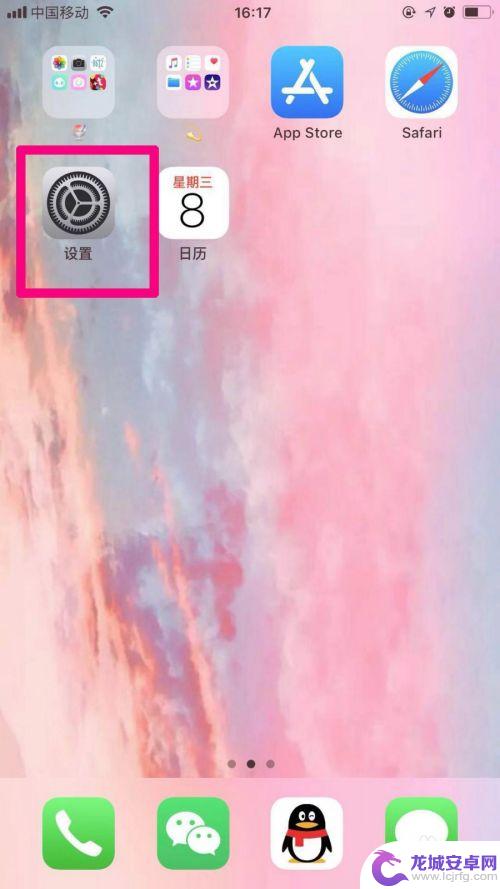
2.点击进入设置页面,此时我们可以滑动设置页面。找到并且点击“显示与亮度”,如图所示:
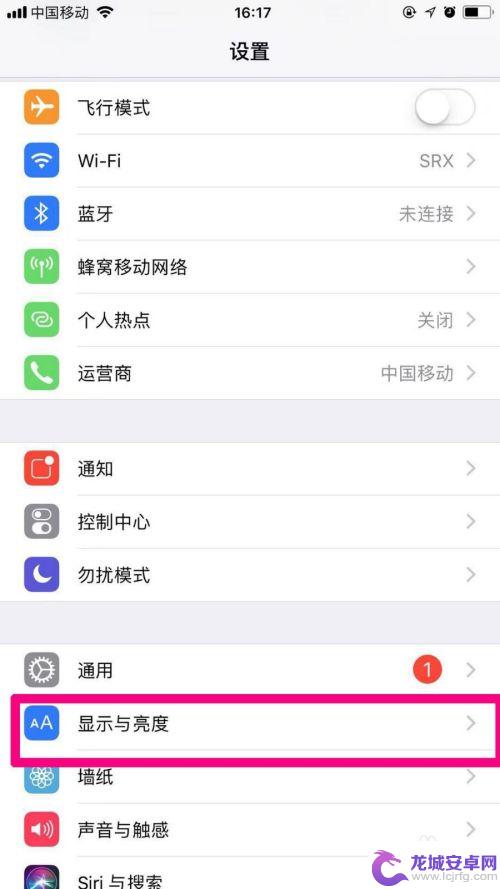
3.进入显示与亮度的页面后,我们可以看见在这里可以设置亮度调节等。本次点击“自动锁定”,如图所示:
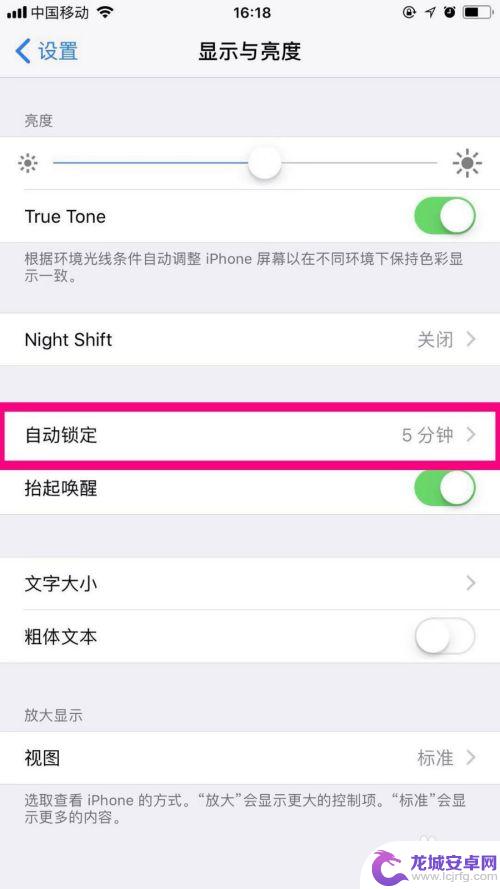
4.进入自动锁定设置后,我们可以调节屏幕亮的时间了。有1分钟、2分钟、永不等等,根据你的需要进行选择哦~
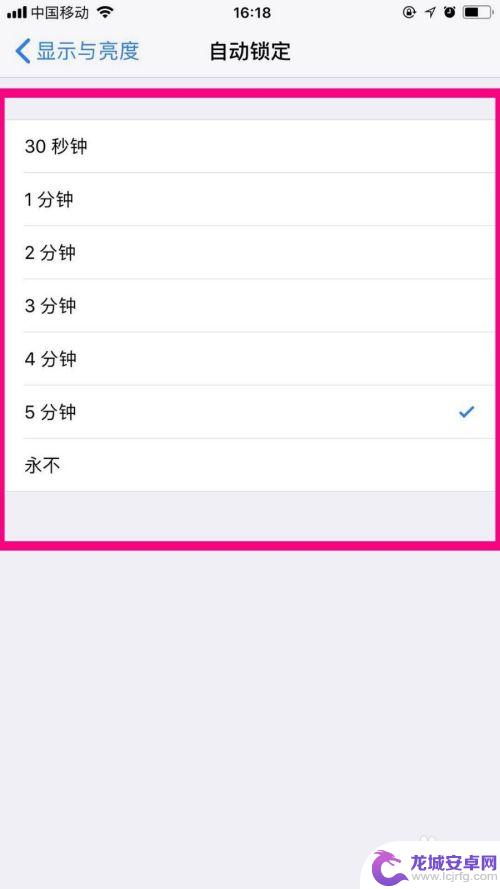
以上就是手机怎么设置亮屏提醒时间的全部内容,有遇到相同问题的用户可参考本文中介绍的步骤来进行修复,希望能够对大家有所帮助。












